Como gerar feeds de produtos WooCommerce para o Google Shopping?
Publicados: 2022-12-26O WooCommerce tem sido uma das plataformas de comércio eletrônico mais populares disponíveis até o momento. Ele permite que você configure sua loja online com facilidade e venda produtos para seus clientes. Mas vamos aceitar o fato de que a preferência das pessoas por compras online mudou drasticamente.
Com tantas opções e alternativas no mercado, fica difícil o seu cliente te encontrar. Para se livrar desse problema, o que você precisa fazer é configurar o Google Shopping para WooCommerce.
O Google é o mecanismo de pesquisa mais popular onde as pessoas procuram produtos e serviços. Aproveite todo o potencial do Google Shopping para divulgar seus produtos e aumentar as vendas no site da sua loja.
Você pode integrar facilmente os produtos da sua loja ao Google Shopping usando os feeds de produtos WooCommerce. Neste artigo, explicaremos como gerar feeds de produtos WooCommerce para o Google Shopping.
O feed de produtos WooCommerce é um arquivo com uma lista organizada de produtos e atributos que contém certas informações do produto que são usadas para integração com canais de vendas populares como Google Shopping e Facebook Business Manager. Você pode fazer upload dos feeds de produtos WooCommerce com o Google Merchant Center para promover os produtos da sua loja.
Agora que resolvemos isso, vamos começar.
Benefícios da configuração de feeds de produtos WooCommerce para o Google Shopping
Existem diferentes benefícios de vendas e marketing para configurar feeds de produtos WooCommerce para o Google Shopping.
Aumente o tráfego para a página do produto:
Quando você promove os produtos de sua loja no Google Shopping, isso pode ajudá-lo a atrair mais visitantes para as páginas de seus produtos. As pessoas pesquisam produtos no Google, portanto, promover produtos WooCommerce no Google Shopping pode ajudar seus clientes a encontrar seus produtos. Isso pode aumentar o tráfego médio para o site da sua loja.
Executar campanhas do Google Ads:
O Google oferece um conjunto de ferramentas analíticas e plataformas de anúncios com o Google Ads. A promoção dos produtos da sua loja com o Google Merchant Center também pode ajudar você a usar o Google Ads configurado para veicular campanhas publicitárias no site da sua loja.
Aumente a taxa de conversão da sua loja:
As pessoas que visitam a página do seu produto por meio do Google Shopping têm maior probabilidade de fazer uma compra, pois demonstraram interesse em seu produto. Portanto, há uma chance maior de conversões.
Alcance um público mais amplo:
Você pode fazer com que os produtos da sua loja WooCommerce alcancem um público mais amplo com o Google Shopping. Ele permite que você torne seus produtos visíveis para mais pessoas e mais clientes em potencial.
Análise de dados e insights:
Obtenha análises detalhadas dos seus produtos WooCommerce para saber o desempenho dos produtos da sua loja. Tome decisões informadas para campanhas de marketing com insights acionáveis usando o Google Analytics.
Os listados acima foram alguns dos principais benefícios da configuração de feeds de produtos WooCommerce para o Google Shopping. Agora vamos ver como gerar feeds de produtos WooCommerce.
Como gerar feeds de produtos WooCommerce para o Google Shopping?
Usaremos o plug-in de feeds de produtos WooCommerce WebToffee para gerar feeds de produtos WooCommerce para o Google Shopping.
Pré-requisitos:
Depois de comprar o plug-in, baixe o arquivo do plug-in na seção Minha conta do site WebToffee.
Vá para Plugins > Adicionar novo e carregue o arquivo do plug-in.
Instale e ative o plug-in.
Se precisar de ajuda para instalar o plug-in, consulte este artigo.
Agora siga as etapas abaixo para gerar feeds de produtos WooCommerce.
Etapa 1: criar um novo feed para a Google Shop
Navegue até WebToffee Product Feed > Criar novo feed.
- Insira um nome de arquivo para o arquivo de feed do produto.
- Na caixa suspensa, escolha o país de destino para os feeds a serem gerados.
- Selecione Google Shop como canal de vendas.
- Agora, escolha um intervalo de atualização de feed automático para atualizar e atualizar automaticamente o feed do Google Shopping.
- Escolha as categorias que deseja excluir do feed. Você pode selecionar várias categorias aqui.
- Se você deseja incluir especificamente quaisquer categorias, escolha as categorias necessárias nos campos Incluir apenas categorias específicas .
- Agora, você pode excluir quaisquer produtos específicos do feed adicionando-os à opção Excluir produtos .
- Ative a caixa de seleção Excluir produto esgotado para excluir os produtos esgotados do feed.
- Para produtos com variações, forneça apenas as variações padrão ativando a caixa de seleção Incluir apenas variação de produto padrão .
- Então você tem os filtros baseados no tipo de produto. Inclua qualquer tipo de produto específico escolhendo-o na opção Tipos de produto .
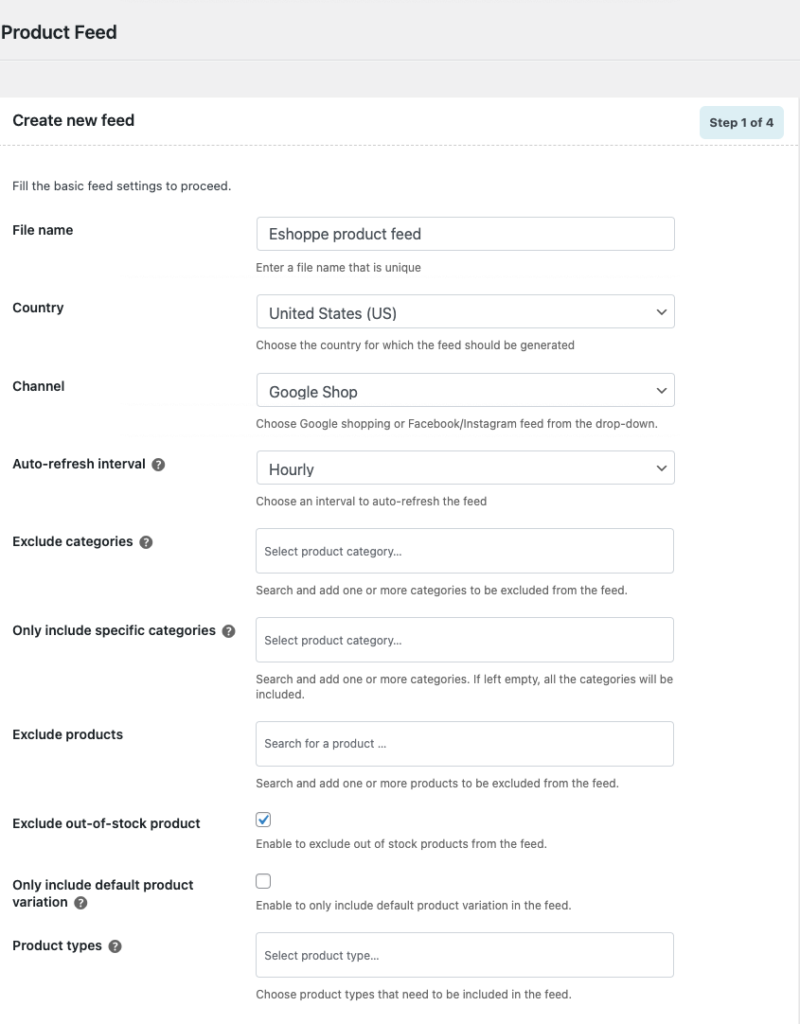
Agora prossiga para a próxima etapa.
Etapa 2: mapear atributos para o feed
Aqui você tem a opção de mapear os atributos do feed de produtos com campos WooCommerce.
Por padrão, o plug-in fará o trabalho para você, mas se precisar de atributos personalizados, poderá adicionar campos adicionais como Marca, GTIN, MPN, etc.
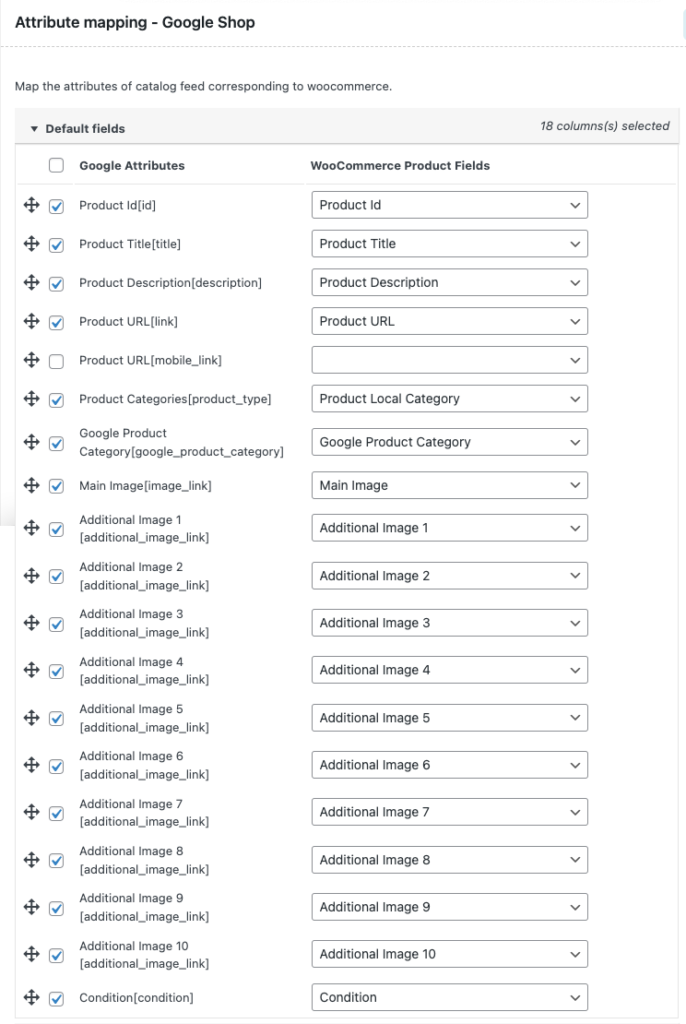
Vamos com as opções padrão e prossiga para a próxima etapa.
Etapa 3: mapear categorias com as categorias do Google
As Google Shops têm algumas categorias padrão de produtos. Aqui você deve mapear as categorias definidas em sua loja com as categorias do Google. Escolha as categorias do conjunto fornecido de categorias predefinidas.
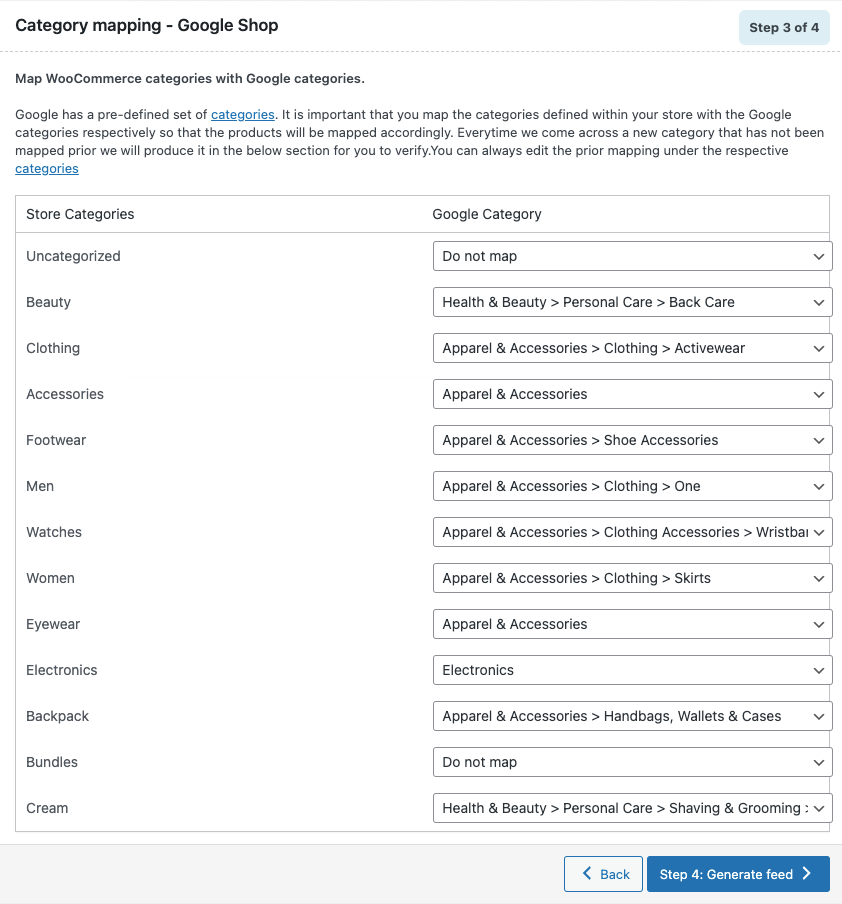
Em seguida, prossiga para a próxima etapa.

Etapa 4: gerar feed para Google Shops
Aqui está a etapa final para gerar o feed para as lojas do Google.
Insira a contagem do lote para gerar o feed.
Em seguida, escolha um delimitador para diferenciar as colunas no arquivo CSV.
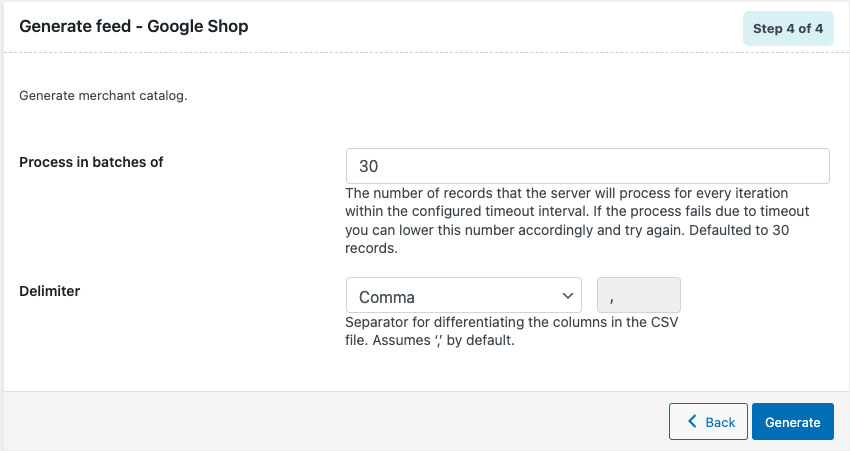
Agora clique em Gerar para gerar o feed.
Após a conclusão, você verá uma mensagem pop-up dizendo Arquivo pronto para download!
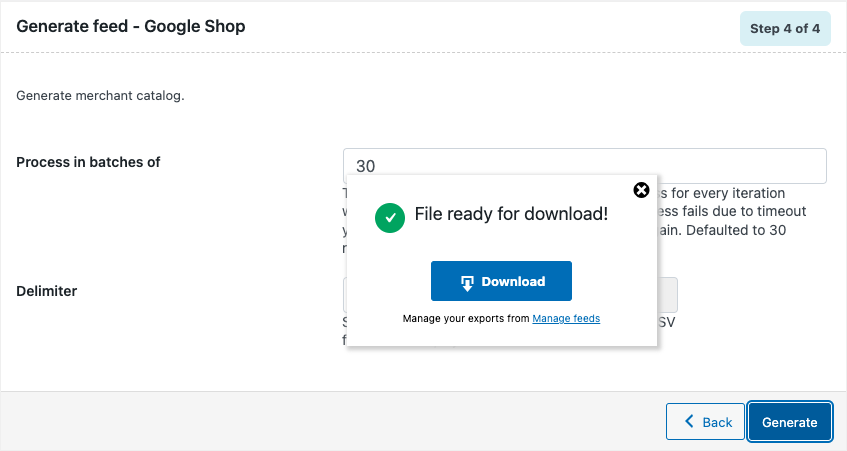
Clique no botão Download para baixar o arquivo.
Passo 5: Gerenciar feeds de produtos WooCommerce
Vá para Feed de produtos WebToffee > Gerenciar feeds .
A partir daqui, você pode gerenciar todos os feeds de produtos WooCommerce gerados.
Você pode copiar, editar ou excluir os feeds e visualizar o log detalhado dos feeds.
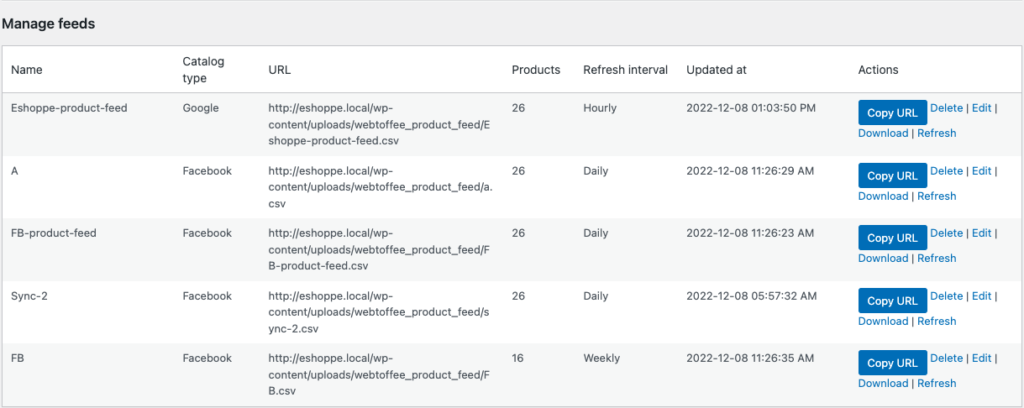
Como configurar o Google Shopping com feeds de produtos WooCommerce?
Agora vamos ver como podemos integrar produtos WooCommerce em Google Shops usando feeds de produtos WooCommerce.
Esperamos que você já tenha configurado sua conta do Google Business e o Google Merchant Center.
Caso contrário, configure o Google Business e o Google Merchant Center aqui.
Etapa 1: faça login no Google Merchant Center
Faça login no Google Merchant Center usando sua conta do Google Business.
Na página inicial, vá para a guia Produtos no menu da barra lateral à esquerda.
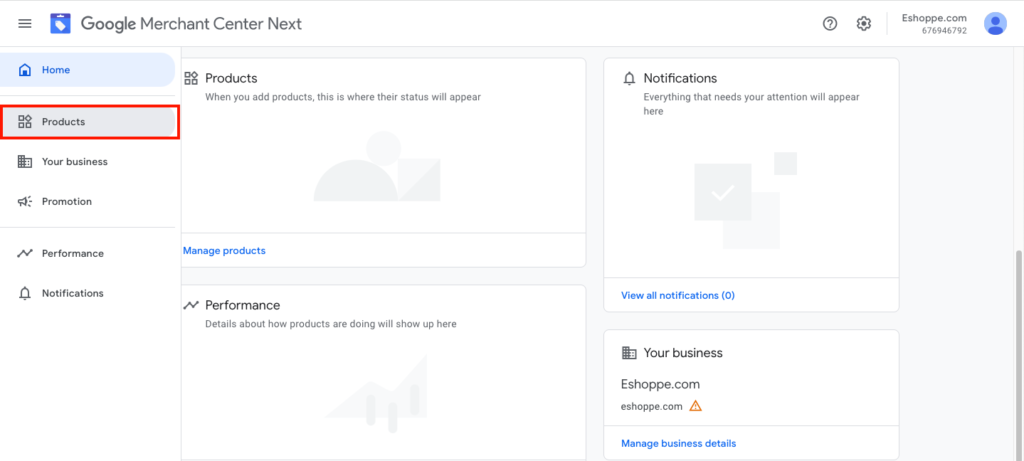
Etapa 2: adicionar produtos ao Google Shops
Clique no botão Adicionar produtos .
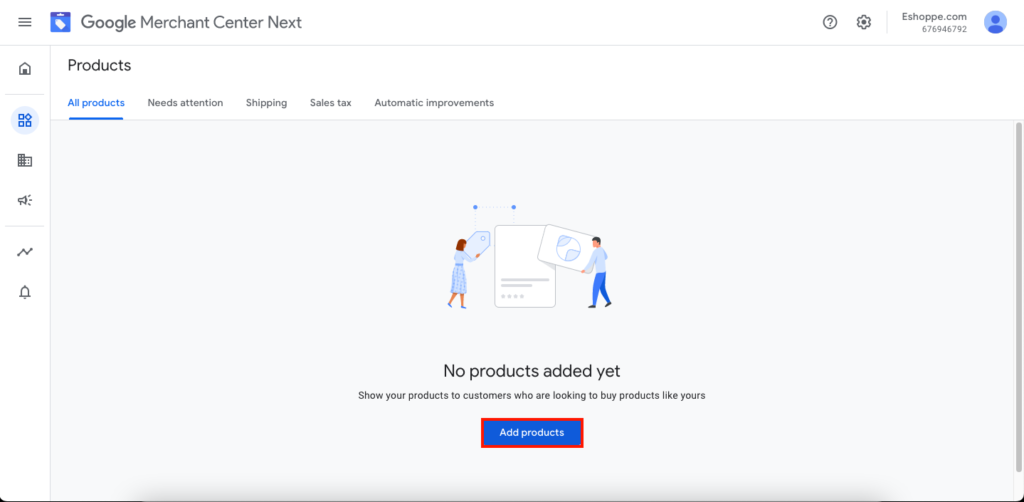
Etapa 3: escolha como adicionar produtos
Escolha a opção Adicionar produtos do seu arquivo nesta página (Mostrado abaixo).
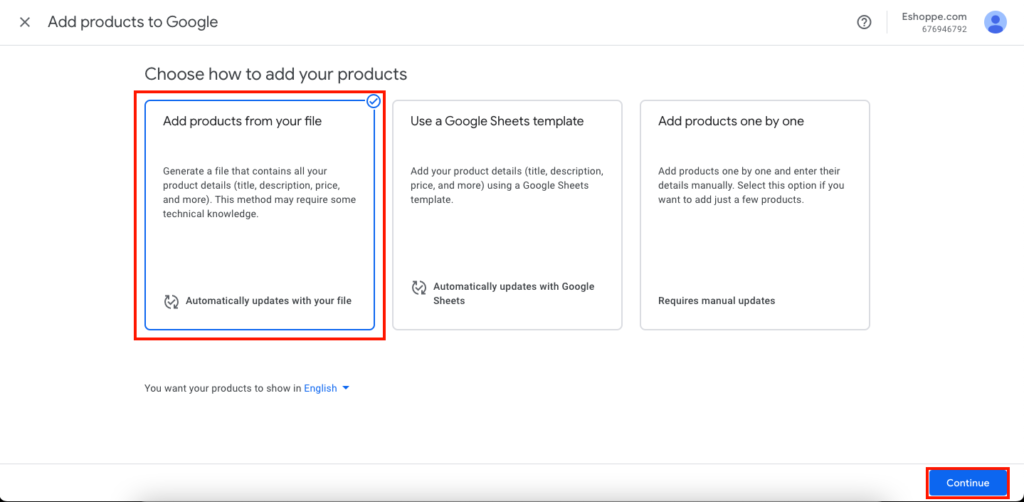
Em seguida, clique no botão Continuar .
Etapa 4: faça o upload do arquivo de feed do produto
Você pode fazer upload do arquivo de feed de produto gerado ou colar o URL aqui.
Vá para o menu Gerenciar feeds nas configurações do Feed de produtos WebToffee no painel do WordPress.
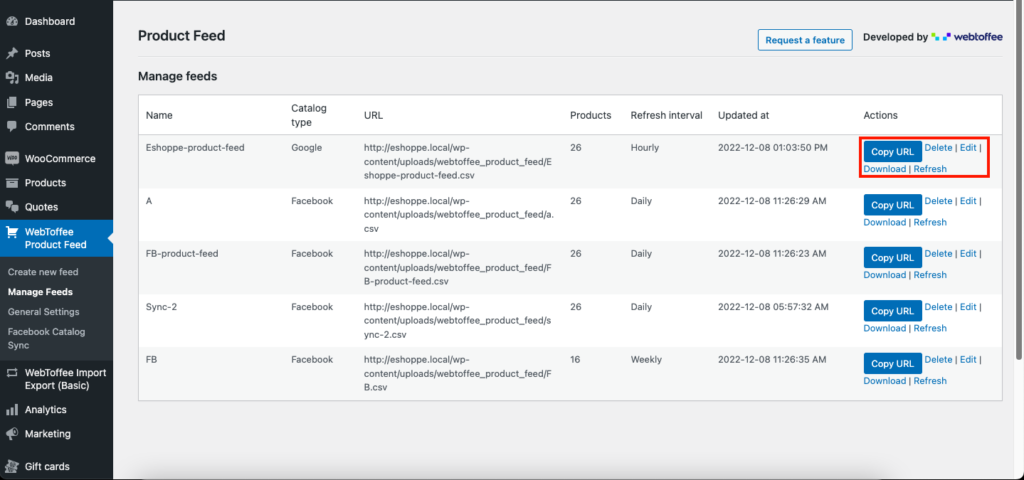
Copie o URL do feed daqui ou baixe o arquivo.
Agora, volte para o Google Merchant Center e faça o upload do arquivo de feed aqui.
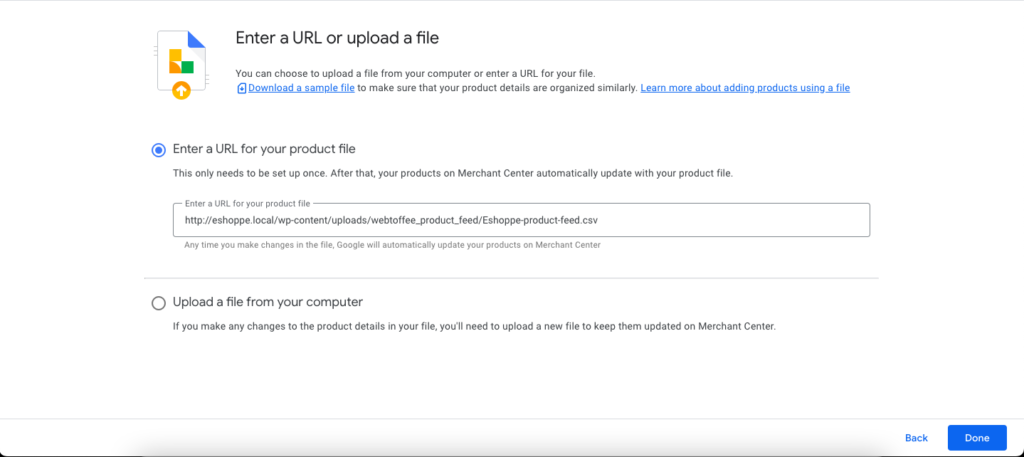
Clique no botão Concluído para prosseguir.
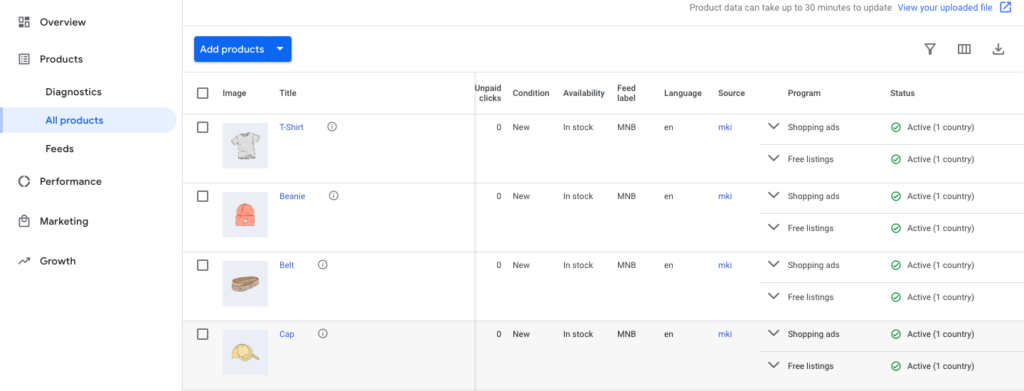
Como você pode ver, agora os produtos da sua loja estão sincronizados com o Google Shopping.
Principais recursos do plug-in de feed de produtos WooCommerce
Agora vamos ver alguns dos principais recursos do plug-in de feed de produto WooCommerce que usamos neste artigo.
- Crie feeds de produtos WooCommerce para Facebook e Google Shops.
- Sincronize os produtos WooCommerce com o Facebook usando o Catalog Manager.
- Adicione campos adicionais à página de edição do produto WooCommerce.
- Opções avançadas de filtragem de produtos para métodos de sincronização e feed.
- Intervalos de atualização mais curtos para atualização automática de feed.
- Opções avançadas de mapeamento de atributos e mapeamento de categorias.
- Gerencie todos os feeds gerados e processos de sincronização.
- Suporte multilíngue e multimoeda com WPML.
Você também pode experimentar a versão gratuita deste plug-in de feed de produto WordPress com recursos básicos. Para saber como configurar catálogos do Facebook para WooCommerce, consulte este artigo.
Conclusão
Como as lojas online estão se tornando mais competitivas, você deve ficar um passo à frente. Empregue diferentes técnicas de vendas e estratégias de marketing para promover as vendas no site da sua loja.
A promoção de produtos WooCommerce em canais de vendas populares, como Google Shopping e Facebook Business Manager, pode ajudá-lo a aumentar a visibilidade de seus produtos. Você pode ampliar o alcance de sua marca e alcançar milhares de clientes em potencial.
O objetivo deste artigo é ajudá-lo a gerar feeds de produtos WooCommerce para o Google Shopping. Se você achar este artigo útil, compartilhe seus valiosos comentários nos comentários.
